怎么使用Excel众数?
发布时间:2021年03月22日 15:11
我们在平常工作中经常会寻找数据中出现次数最多的数据,如果要筛选的数据比较多查找起来也不是非常方便,其实Excel有很多函数可以用,Excel众数就可以解决以上的问题,Excel众数如何使用呢?大家可以跟随小编一起来看一看吧!
我们要计算出现频率频率最多的数值,我们直接使用“MODE.SNGL ”此函数可以立即计算出来。
“MODE.SNGL”函数代表的函数是指“返回一组数据或数据区域中出现频率最高或重复出现的数值”。
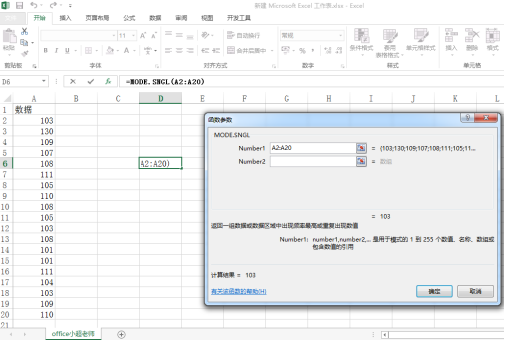
但是,细心的同学会发现,我们虽然这样计算出来数值。但在这一组范围内,出现多次的并不是只有“103”这一个值。
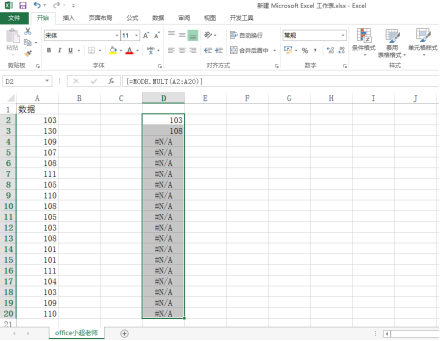
其他的数值,也有多次出现。在这种情况下,我们直接用“MODE.MULT”函数来计算,只不过注意一点,此函数最后返回的是一个数组。所以我们是选择一个范围,输入公式,最后用“ctrl+shift+enter”填充完成。
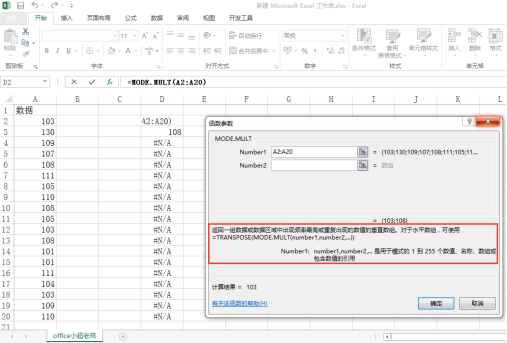
函数说明:
MODE函数是用来返回一组数据或数据区域中的众数,也就是出现频率最高的数。它的语法结构是:
=MODE(参数1,参数2,……),参数是1到255个数值、数组或引用
COUNTIF函数是一个统计函数,用于统计满足某个条件的单元格的数量
COUNTIF语法:=COUNTIF(查找区域,查找条件)
以上就是Excel众数的具体操作步骤,不仅可以将出现次数最多的数值标识出来,如果有需要还可以标识更多的数,显示结果简单明了,大家也可以操作试试!
本篇文章使用以下硬件型号:联想小新Air15;系统版本:win10;软件版本:WPS 2019。






